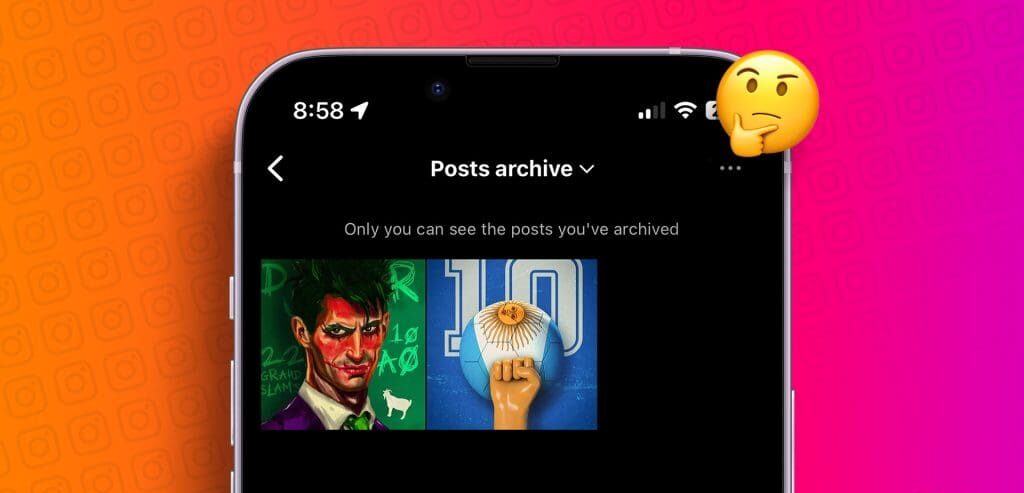Το Instagram είναι ένας διασκεδαστικός τρόπος για να καταγράψετε τις καλύτερες στιγμές της ζωής σας με τη μορφή αναρτήσεων Stories, Reels και Carousel. Η εφαρμογή διαθέτει επίσης πολλά δημιουργικά εργαλεία που επιτρέπουν στους χρήστες να γίνουν δημιουργικοί με τις φωτογραφίες και τα βίντεό τους. Συγκεκριμένα, μπορείτε να χρησιμοποιήσετε την ολοκαίνουργια λειτουργία Διπλής κάμερας στο Instagram για λήψη περιεχομένου από μια νέα οπτική γωνία.
Για όσους ενδιαφέρονται, η νέα λειτουργία είναι διαθέσιμη τόσο για χρήστες smartphone iPhone όσο και για Android. Ως εκ τούτου, εάν είστε δημιουργός περιεχομένου ή απλός χρήστης που θέλει να ενισχύσει το παιχνίδι σας στο Instagram, διαβάστε παρακάτω. Αυτή η ανάρτηση θα είναι ο πλήρης οδηγός σας για το πώς να χρησιμοποιήσετε τη λειτουργία διπλής κάμερας στο Instagram.
Διαβάστε επίσης: Πώς να δείτε μηνύματα στο Instagram χωρίς να σας δουν
Πώς να χρησιμοποιήσετε τη λειτουργία διπλής κάμερας για ιστορίες Instagram
Τα Instagram Stories είναι ο πιο γρήγορος τρόπος για να μοιραστείτε όλα όσα συμβαίνουν γύρω σας. Λοιπόν, ας σας δείξουμε πρώτα πώς να χρησιμοποιείτε τη λειτουργία Διπλής κάμερας στο Instagram για τη δημοσίευση των Ιστοριών σας.
Βήμα 1: Ανοίξτε την εφαρμογή Instagram στο τηλέφωνο iPhone ή Android.
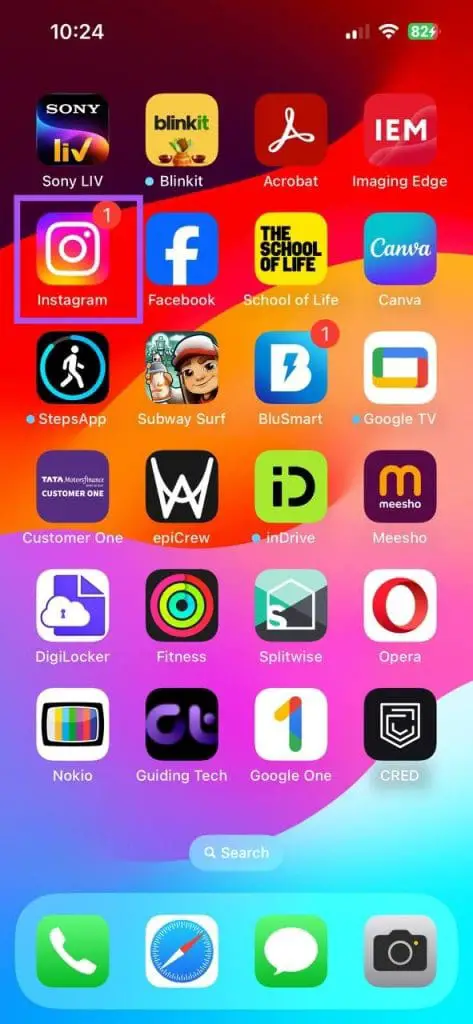
Βήμα 2: Σύρετε προς τα δεξιά από την αρχική οθόνη για να ανοίξετε το παράθυρο Ιστορίες.
Βήμα 3: Πατήστε το εικονίδιο κάτω βέλους για να εμφανίσετε περισσότερες επιλογές εγγραφής και επιλέξτε Λειτουργία διπλής κάμερας.
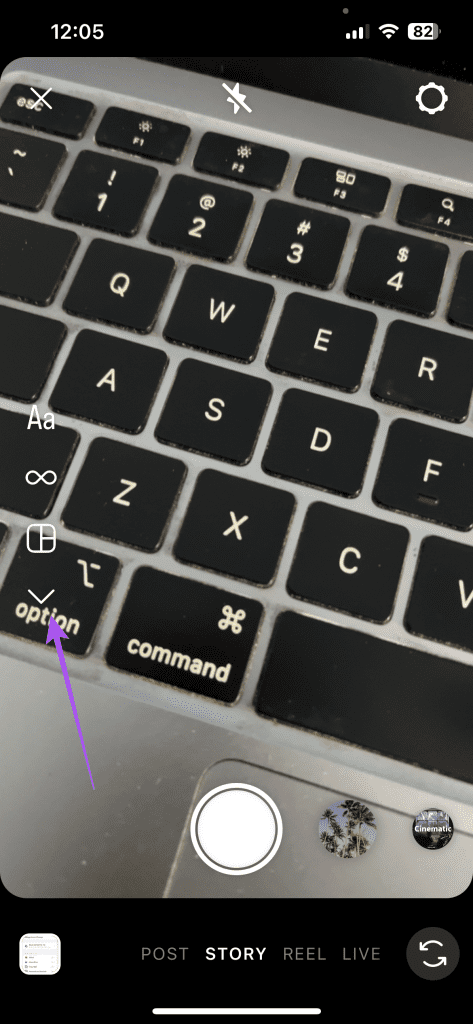
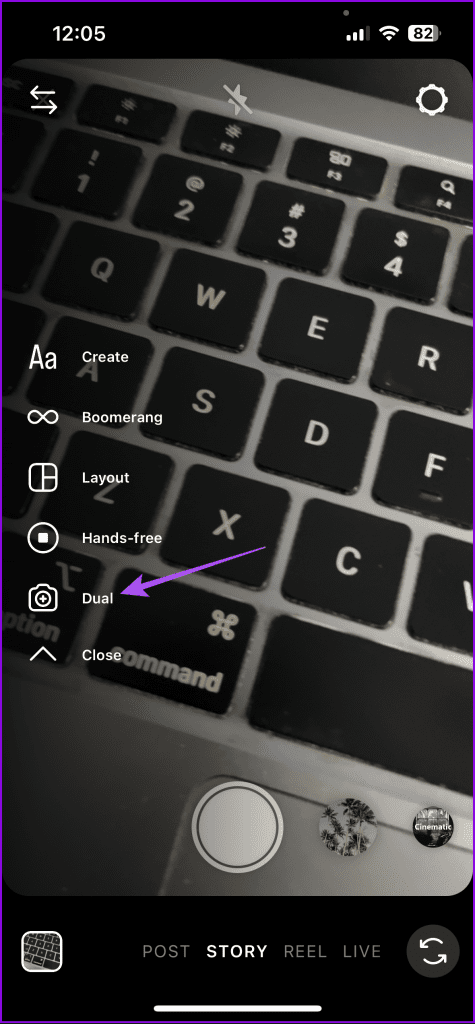
Βήμα 4: Πατήστε το εικονίδιο εγγραφής για να ξεκινήσετε την εγγραφή της ιστορίας σας χρησιμοποιώντας τόσο την μπροστινή όσο και την πίσω κάμερα της συσκευής σας.
Μόλις τελειώσετε, μπορείτε τώρα να το δημοσιεύσετε στο Story σας. Μπορείτε να ακολουθήσετε τα ίδια βήματα για τη λήψη ενός Reel ως διπλό βίντεο για το προφίλ σας.
Μπορείτε επίσης να ανατρέξετε στην ανάρτησή μας εάν το Instagram Story σας δεν ανεβάζει.
Πώς να χρησιμοποιήσετε τη λειτουργία διπλής κάμερας για άμεσα μηνύματα Instagram
Μπορείτε επίσης να απαντήσετε στους φίλους σας χρησιμοποιώντας τη δυνατότητα Dual Camera για Direct Messages στο Instagram. Το όριο για την κοινή χρήση ενός μηνύματος βίντεο είναι εξήντα δευτερόλεπτα και μπορείτε να το επεξεργαστείτε με τον τρόπο που θέλετε πριν το στείλετε.
Βήμα 1: Ανοίξτε την εφαρμογή Instagram στο τηλέφωνο iPhone ή Android.
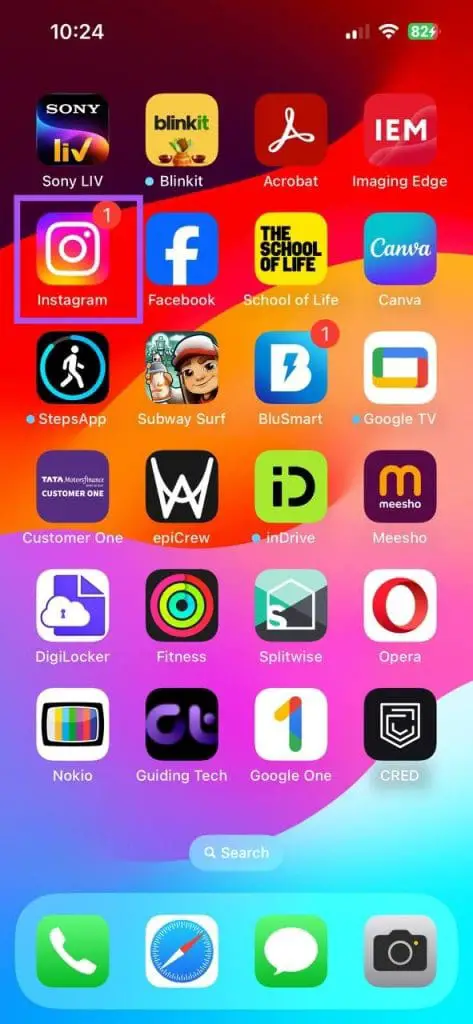
Βήμα 2: Πατήστε το εικονίδιο Μηνύματα στην επάνω δεξιά γωνία για να ανοίξετε τις συνομιλίες σας.
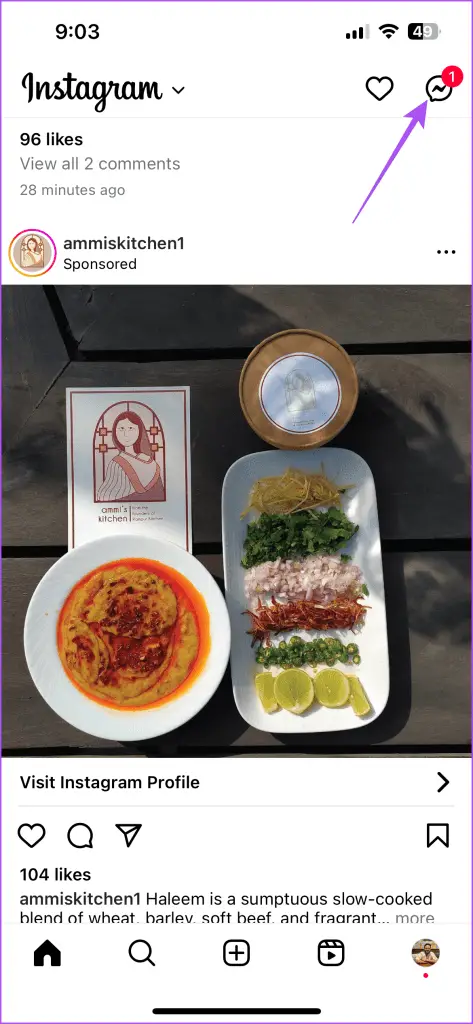
Βήμα 3: Επιλέξτε μια συνομιλία και πατήστε το εικονίδιο Κάμερα στην κάτω αριστερή γωνία.
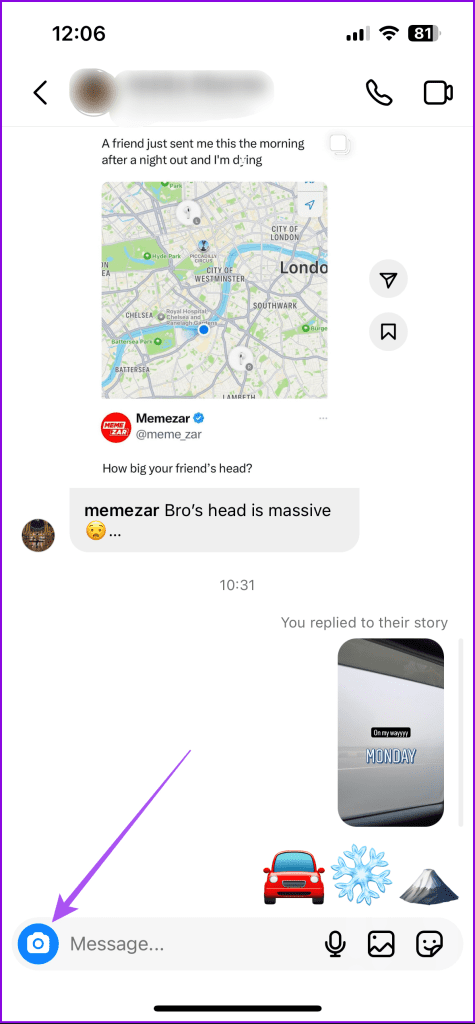
Βήμα 4: Πατήστε το εικονίδιο βέλους στην αριστερή πλευρά και επιλέξτε Λειτουργία διπλής κάμερας.
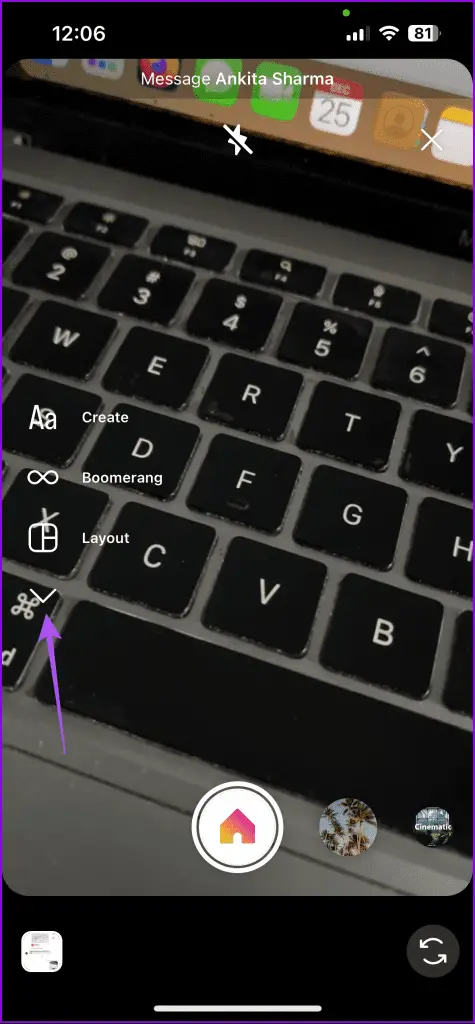

Βήμα 5: Ηχογραφήστε το μήνυμά σας σε λειτουργία διπλού βίντεο και στείλτε το.
Οι καλύτερες επιδιορθώσεις για τη λειτουργία διπλής κάμερας που λείπει ή δεν λειτουργεί
Σε περίπτωση που η λειτουργία Διπλής κάμερας δεν λειτουργεί για το προφίλ σας στο Instagram, ακολουθούν οι καλύτεροι τρόποι για να διορθώσετε το πρόβλημα.
1. Ελέγξτε τα δικαιώματα κάμερας
Η πρώτη προτεινόμενη λύση είναι να ελέγξετε εάν το τηλέφωνό σας επιτρέπει στο Instagram να χρησιμοποιεί τόσο την μπροστινή όσο και την πίσω κάμερα στη συσκευή σας.
Στο iPhone
Βήμα 1: Ανοίξτε την εφαρμογή Ρυθμίσεις και πατήστε στο Instagram.
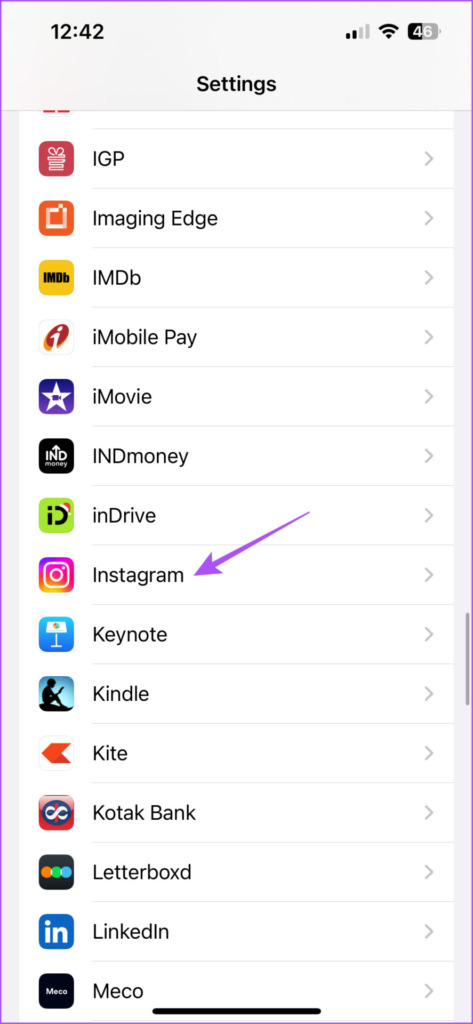
Βήμα 2: Βεβαιωθείτε ότι έχετε επιτρέψει την πρόσβαση της Κάμερας στη συσκευή σας.
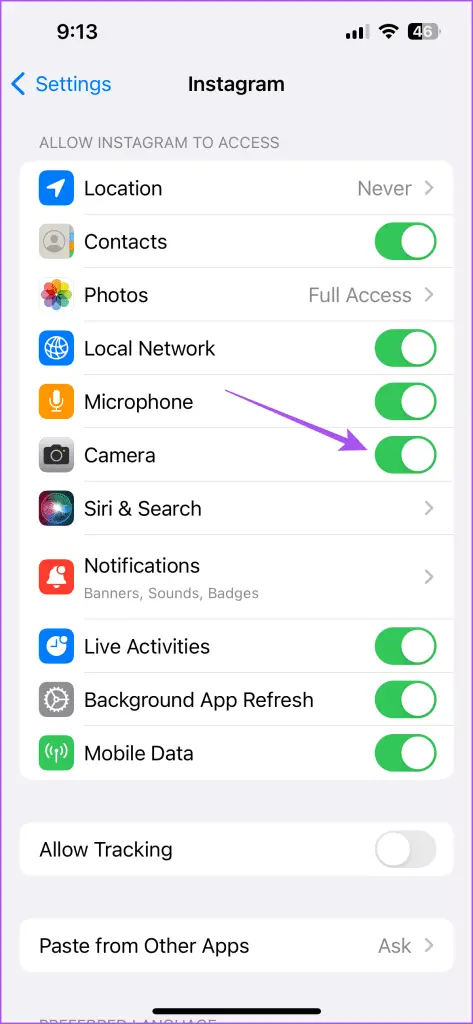
Βήμα 3: Κλείστε τις Ρυθμίσεις και ανοίξτε το Instagram για να ελέγξετε εάν το πρόβλημα έχει λυθεί.
Σε Android
Βήμα 1: Πατήστε παρατεταμένα την εφαρμογή Instagram και πατήστε Πληροφορίες εφαρμογής.
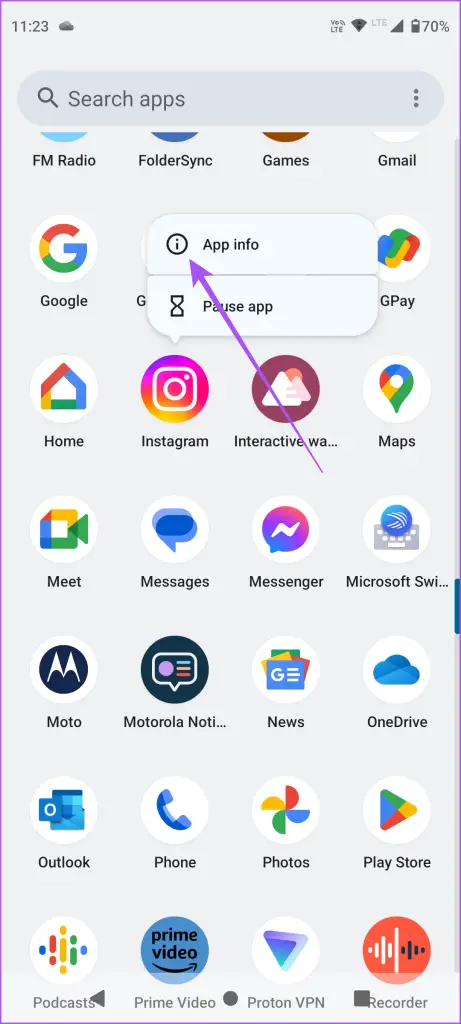
Βήμα 2: Πατήστε Δικαιώματα και επιλέξτε Κάμερα.
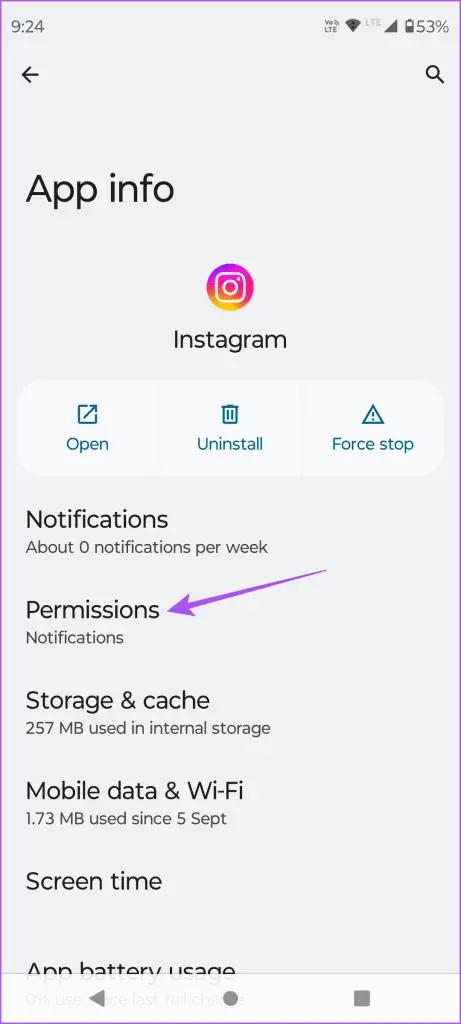
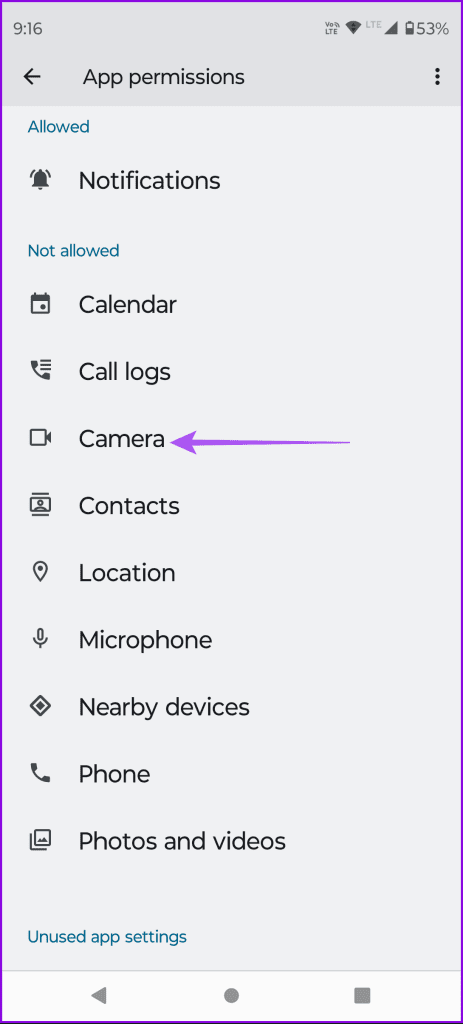
Βήμα 3: Βεβαιωθείτε ότι έχει επιτραπεί η πρόσβαση στην κάμερα κατά τη χρήση της εφαρμογής.
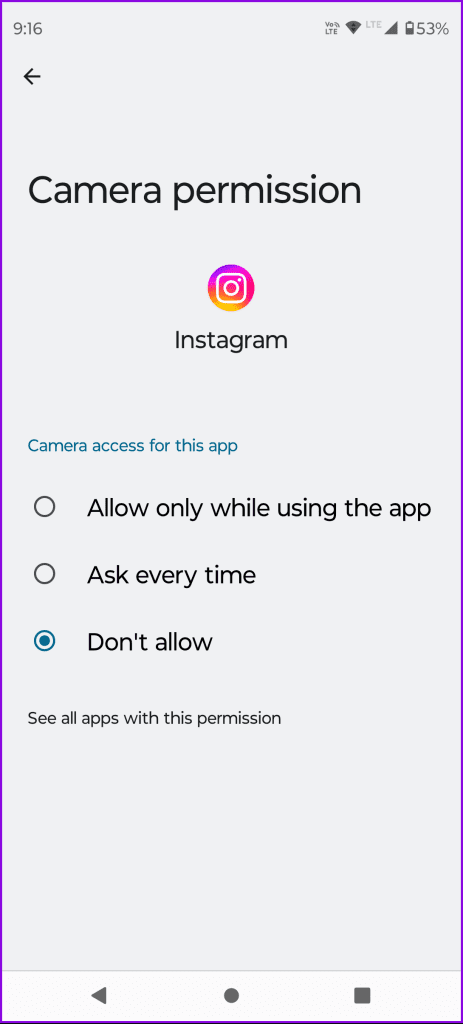
Βήμα 4: Κλείστε τις Πληροφορίες εφαρμογής και ελέγξτε εάν το πρόβλημα έχει λυθεί.
2. Συνδεθείτε ξανά στο Instagram
Μπορείτε να δοκιμάσετε να συνδεθείτε ξανά στον λογαριασμό σας στο Instagram και να δείτε εάν αυτό λύνει το πρόβλημα. Τα βήματα παραμένουν τα ίδια και για τα τηλέφωνα iPhone και Android.
Βήμα 1: Ανοίξτε το Instagram και πατήστε το εικονίδιο του προφίλ σας στην κάτω δεξιά γωνία.
Βήμα 2: Πατήστε το εικονίδιο του μενού χάμπουργκερ στην επάνω δεξιά γωνία και επιλέξτε Ρυθμίσεις και Απόρρητο.
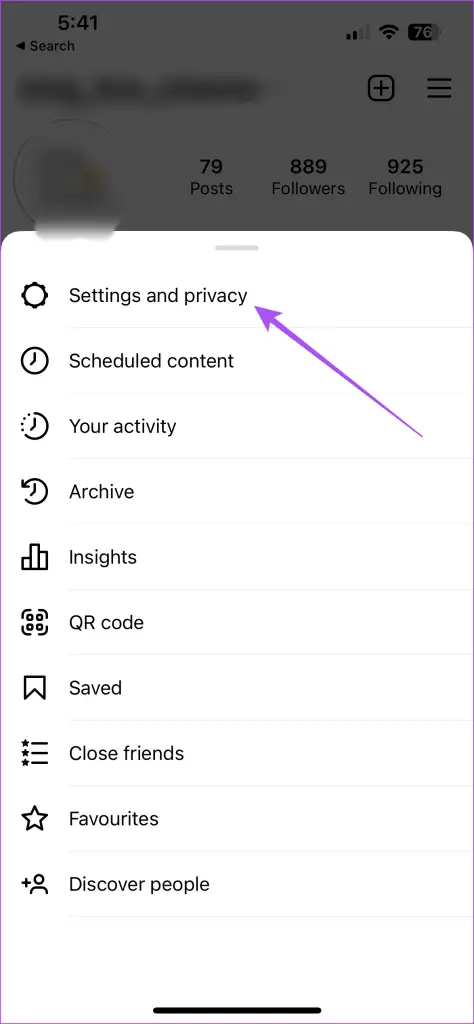
Βήμα 3: Κάντε κύλιση προς τα κάτω προς τα κάτω και επιλέξτε Αποσύνδεση.
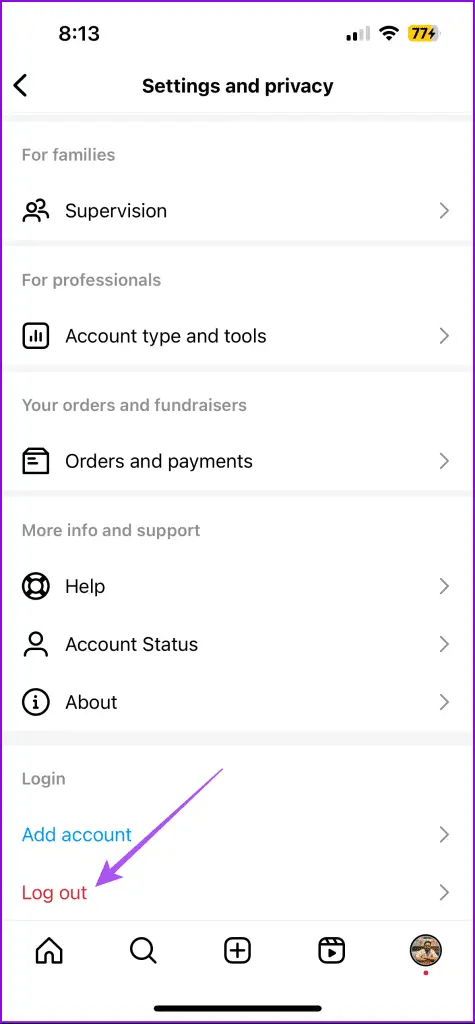
3. Αναγκαστική έξοδος και επανεκκίνηση του Instagram
Προτού συνδεθείτε ξανά στο λογαριασμό σας, προτείνουμε να κλείσετε αναγκαστικά και να επανεκκινήσετε το Instagram στο iPhone ή το τηλέφωνό σας Android. Αυτό θα δώσει στην εφαρμογή μια νέα αρχή.
Στο iPhone
Βήμα 1: Στην αρχική οθόνη, σύρετε προς τα πάνω και κρατήστε πατημένο για να εμφανιστούν τα παράθυρα της εφαρμογής φόντου.
Βήμα 2: Σύρετε προς τα δεξιά για να αναζητήσετε το Instagram και σύρετε προς τα επάνω για να αφαιρέσετε το παράθυρο της εφαρμογής.

Βήμα 3: Επανεκκινήστε το Instagram και ελέγξτε εάν το πρόβλημα έχει λυθεί.
Σε Android
Βήμα 1: Πατήστε παρατεταμένα την εφαρμογή Instagram και πατήστε Πληροφορίες εφαρμογής.
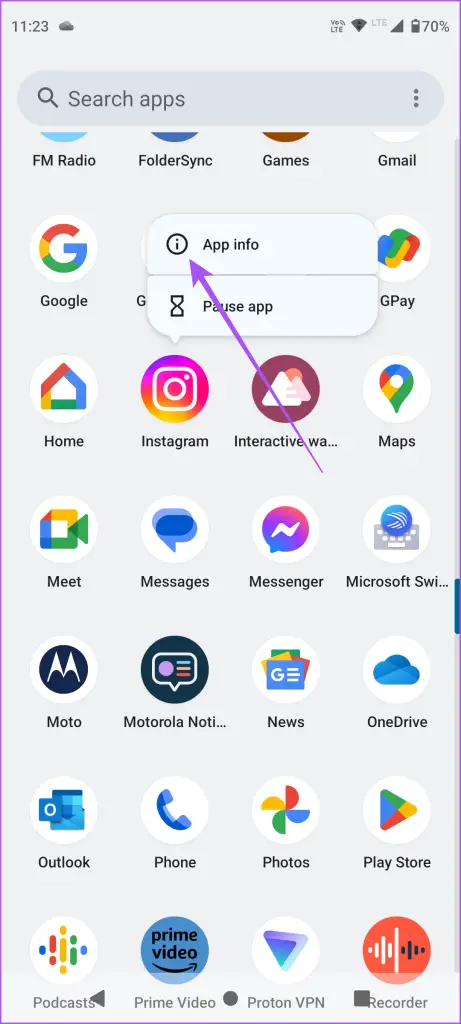
Βήμα 2: Πατήστε στο Force Stop και επιλέξτε OK για επιβεβαίωση.
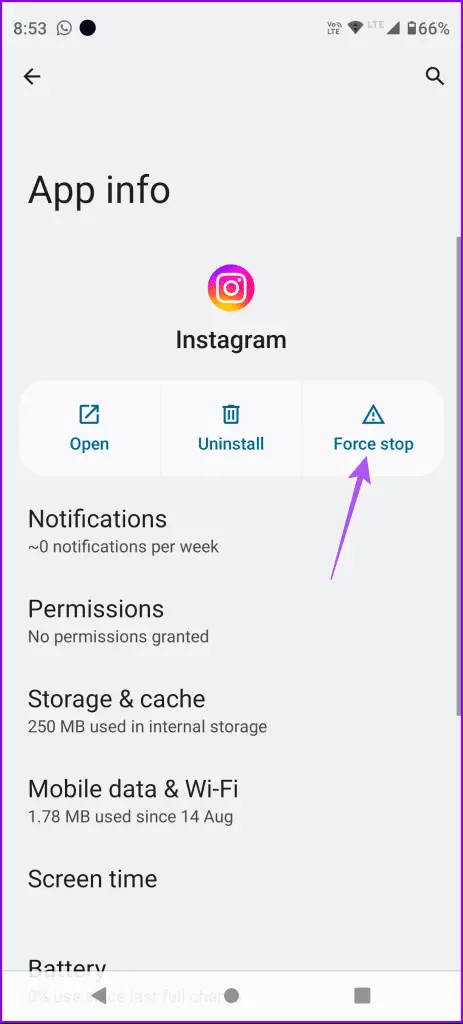

Βήμα 3: Κλείστε τις Πληροφορίες εφαρμογής και επανεκκινήστε το Instagram για να ελέγξετε εάν το πρόβλημα έχει λυθεί.
4. Ενημερώστε το Instagram
Η τελευταία λύση που προτείνουμε είναι η εγκατάσταση της πιο πρόσφατης έκδοσης της εφαρμογής Instagram στη συσκευή σας. Αυτό θα αφαιρέσει τα σφάλματα ή τις δυσλειτουργίες που προκαλούν αυτό το ζήτημα. Μπορείτε να χρησιμοποιήσετε τους παρακάτω συνδέσμους για να ενημερώσετε την εφαρμογή, ανάλογα με τη συσκευή σας.
Γίνετε δημιουργικοί στο Instagram
Μπορείτε να κάνετε το περιεχόμενό σας πιο δημιουργικό και να το μοιραστείτε με τον κόσμο χρησιμοποιώντας τη λειτουργία Διπλής κάμερας του Instagram. Ένας άλλος δημιουργικός τρόπος για να ξεχωρίσετε είναι να προσθέσετε αυτοκόλλητα στην ιστορία και τις αναρτήσεις σας στο Instagram.
Πρόταση του techvortex – Καλύτερο VPN ποιότητας-τιμής
Διαβάστε επίσης: 9 τρόποι για να διορθώσετε το πάγωμα βίντεο σε ιστορίες και αναρτήσεις Instagram
Top 6 Stand Risers διπλής οθόνης